विंडोज होम में रिमोट वेब एक्सेस की सुविधासर्वर 2011 का उपयोग विंडोज होम सर्वर 2011 के साझा फ़ोल्डरों पर साझा की गई फ़ाइलों को एक्सेस और डाउनलोड करने के लिए किया जा सकता है। यह काफी मददगार हो सकता है जब किसी को मक्खी पर कुछ महत्वपूर्ण दस्तावेजों तक पहुंचने की आवश्यकता होती है। इस पोस्ट में हम आपको रिमोट वेब एक्सेस का उपयोग करके अपने साझा किए गए फ़ोल्डरों को डाउनलोड करने का तरीका बताएंगे। नोट: आपको एक सिस्टम की आवश्यकता होगी जो पहले से ही होम सर्वर (जैसे एक लैपटॉप) से जुड़ा है, यह देखने के लिए कि आपके सिस्टम को विंडोज होम सर्वर से कैसे जोड़ा जाए, हमारी पोस्ट को देखें कि कैसे एक पीसी या मैक को विंडोज होम सर्वर से कनेक्ट किया जाए। 2011।
लॉन्च मेनू से लॉन्चपैड खोलें और अपने विंडोज होम सर्वर उपयोगकर्ता खाते के साथ लॉगिन करें।
![Menu_thumb [2] प्रारंभ करें Menu_thumb [2] प्रारंभ करें](/images/windows/how-to-download-and-upload-files-from-windows-home-server-2011.jpg)
लॉग इन करने के बाद, लॉन्चपैड से रिमोट वेब एक्सेस का चयन करें।
![Backup_thumb [2] Backup_thumb [2]](/images/windows/how-to-download-and-upload-files-from-windows-home-server-2011_2.jpg)
उसके बाद, आपको एक वेबपेज पर पुनः निर्देशित किया जाएगा, जारी रखने के लिए अपने विंडोज होम सर्वर अकाउंट क्रेडेंशियल्स के साथ लॉगिन करें।
![स्टेप 1_थंब [2] स्टेप 1_थंब [2]](/images/windows/how-to-download-and-upload-files-from-windows-home-server-2011_3.jpg)
आपको पृष्ठ पर पुनःनिर्देशित किया जाएगा जहां सभी साझा किए गए डेटा और कंप्यूटर सुलभ होंगे (आपके एक्सेस अधिकारों के आधार पर)। अपनी फ़ाइलों तक पहुँचने के लिए किसी भी साझा फ़ोल्डर को खोलें।
![स्टेप 2_थंब [3] स्टेप 2_थंब [3]](/images/windows/how-to-download-and-upload-files-from-windows-home-server-2011_4.jpg)
बस किसी भी फ़ोल्डर को एक्सेस करने के लिए आपके पास उपयुक्त अधिकार हैं (उदा। डिफ़ॉल्ट वीडियो फ़ोल्डर)।
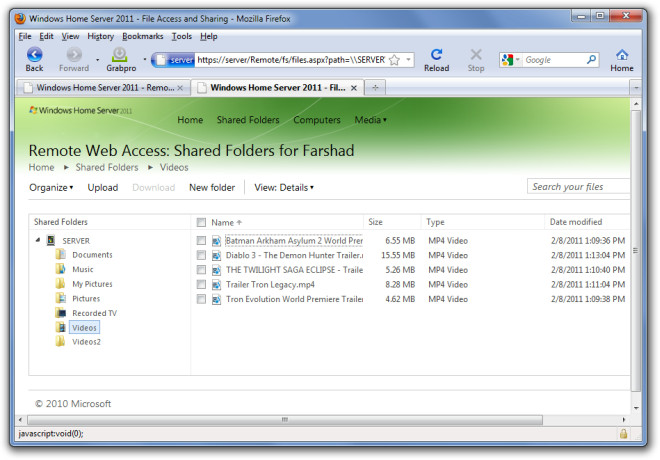
डाउनलोडिंग प्रक्रिया शुरू करने के लिए किसी भी फाइल पर डबल क्लिक करें।
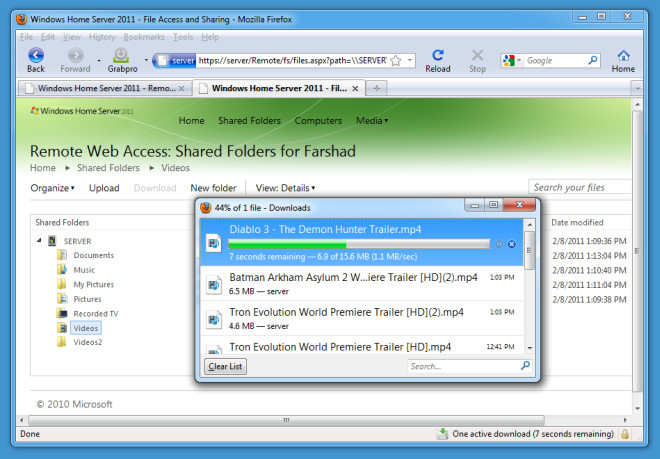
आप नए फ़ोल्डर भी बना सकते हैंसंबंधित विकल्पों से फ़ाइलों को व्यवस्थित और अपलोड करें। अधिकतम अपलोड सीमा 2GB है। किसी मौजूदा फ़ाइल को उसी नाम से अधिलेखित करने के लिए, "मौजूदा फ़ाइल को अधिलेखित करें" चेकबॉक्स की जाँच करें।
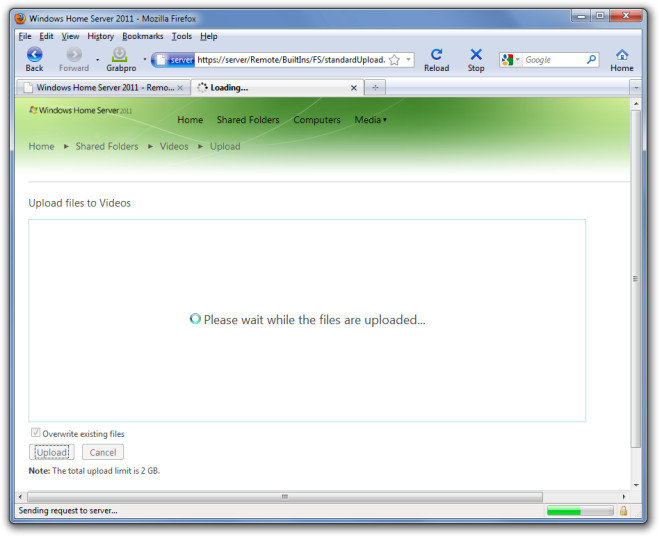













टिप्पणियाँ